让你的PPT更具吸引力:如何设置图片背景在制作PPT时,背景图片的选择和设置至关重要。一个合适的背景不仅能增强视觉效果,还能更好地传达信息。接下来,我们将介绍几种简单的方法,帮助你快速设置PPT的图片背景,让你的演示文稿更加生动。
方法一:设置整个幻灯片的背景图片1. 打开PPT,选择需要设置背景的幻灯片。
2. 右键单击幻灯片空白处,选择“设置背景格式”。
3. 在弹出的菜单中,选择“填充”选项,勾选“图片或纹理填充”。
4. 点击“插入”按钮,选择“来自文件”,找到你想要的图片并插入。
5. 调整透明度,以确保文字内容清晰可读。
方法二:设置特定对象的背景图片1. 选择你想要添加背景图片的文本框或形状。
2. 右键单击所选对象,选择“格式形状”。
3. 在“填充”选项中,选择“图片或纹理填充”。
4. 点击“插入”按钮,选择图片,同样可以调整透明度。
方法三:使用设计模板中的背景图片1. 在PPT中,选择“设计”选项卡。
2. 浏览可用的设计模板,选择一个符合你主题的模板。
3. 点击应用,模板中的背景图片将自动设置到你的幻灯片中。
4. 如有需要,可以进一步调整背景图片的透明度或效果。
希望这些方法能帮助你轻松设置PPT的图片背景,提升你的演示效果。如果你有其他想法、解决方案或问题,欢迎分享!更多模板可点击下方图片下载WPS查看。
本文编辑:贰十肆,来自加搜AIGC